[RÉSOLU] Erreur BSOD NTFS_FILE_SYSTEM sur Windows 10
Résumé: L'article ci-dessous montrera les solutions pratiques pour corriger le Erreur du système de fichiers NTFS sous Windows et sauvegardez votre fichier important avec Bitwar Data Recovery Software!
Table des matières
Message d'erreur : erreur BSOD du système de fichiers NTFS
Il arrive souvent que vous soyez confronté à une erreur technique ou à un stock sur l'écran bleu. L'écran bleu d'erreur de mort le plus courant est l'erreur NTFS FILE SYSTEM. C'est l'une des erreurs les plus compliquées sur Windows, vous devrez donc vous référer aux solutions pratiques pour y remédier.
Conseil de sécurité : sauvegardez les fichiers importants à partir de Windows
Le meilleur logiciel pour sauvegarder vos données est Bitwar Data Recovery Software car il prend en charge les systèmes d'exploitation Windows et Mac. En outre, il peut récupérer plus de 300 types de fichiers à partir de périphériques de stockage internes ou externes tels que des cartes mémoire, des cartes SD, des disques durs internes, des disques durs externes et autres.
Suivez donc les étapes ci-dessous pour sauvegarder vos fichiers importants avant d'appliquer les solutions pour corriger l'erreur du système de fichiers NTFS sous Windows.
Step 1: Télécharger and Installer le logiciel de Bitwarsoft Download Center.
Step 2: Select the formatted external hard drive and click on Suivant.

Step 3: Select the Scan Mode and select Suivant.

Step 4: Select the file types vous devez sauvegarder et cliquer Suivant.

Step 5: Preview the scan results and click the Recover pour sauvegarder les fichiers du disque dur interne.
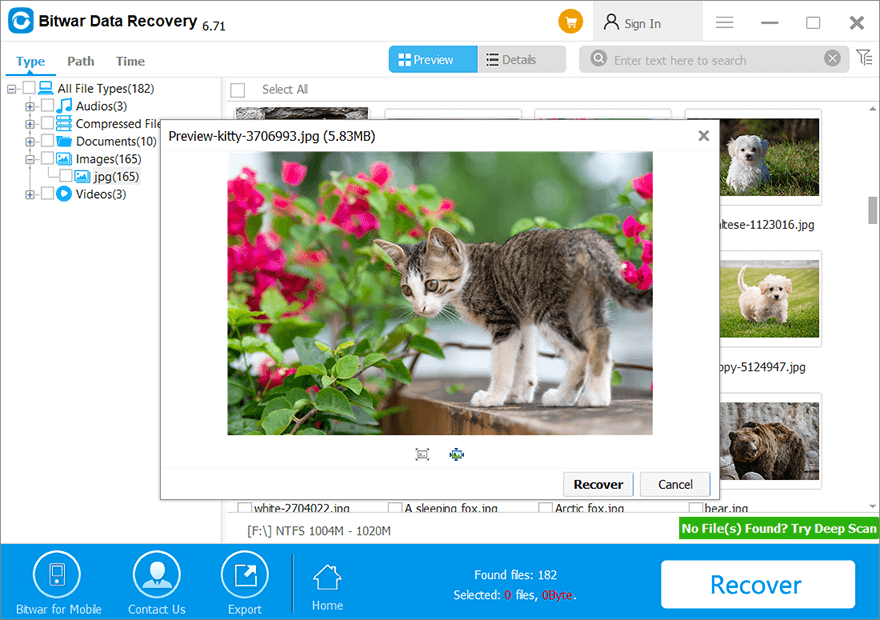
Solutions pratiques pour corriger l'erreur BSOD du système de fichiers NTFS
Solution 1 : Mode sans échec
Tout d'abord, vous pouvez essayer de redémarrer votre PC en mode sans échec et exécuter le système pour rechercher d'éventuelles erreurs. Vous devrez donc d'abord redémarrer votre PC. Ensuite, lorsque le PC s'allume, maintenez enfoncés les boutons Shift et Power ensemble pour exécuter le PC en mode sans échec.
Solution 2 : Vérifiez le disque dur
En outre, l'utilisateur peut vérifier le disque dur interne pour vérifier et corriger l'erreur du lecteur.
Step 1: Go to This PC and right-click Sur ton disque dur interne.
Step 2: Choose Properties and go to the Outils tab.
Step 3: Click the Vérifier option et attendez la fin du processus.

Une fois le processus terminé, le système vous montrera des instructions pour réparer l'erreur trouvée sur le lecteur.
Solution 3 : Analyse SFC
Vous pouvez essayer d'exécuter l'analyse du vérificateur de fichiers système (SFC) pour supprimer les fragments inutiles de votre disque Windows et réparer certains secteurs défectueux ou systèmes de fichiers corrompus qui entraînent l'erreur BSOD NTFS sur votre PC.
Step 1: Press Wins + S and type in CMD in the Windows Search menu.
Step 2: Run the invite de commande as administrator.
Step 3: Type in the command: sfc/scannowet frappe enter pour lancer l'analyse.

Veuillez attendre patiemment la fin de l'analyse et vérifier si l'erreur est corrigée ou non.
Solution 4: Mettre à jour le pilote sur PC
La plupart du temps, un pilote obsolète sous Windows provoquera des erreurs inutiles, notamment l'erreur du système de fichiers NTFS. Par conséquent, suivez les étapes ci-dessous pour mettre à jour le pilote sur votre PC Windows.
Step 1: Right-click the Windows Start and click Device Manager.
Step 2: Expand Disk drives et recherchez tous les disques durs de votre ordinateur.
Step 3: Right-click chacun des disques durs et cliquez sur Mettre à jour le pilote.

Résoudre l'erreur BSOD NTFS !
If you are encountered with the NTFS file system error, don’t panic because it is not your fault that this error happens on your PC but make sure you need to react quickly to fix it by following the practical solutions above to prevent any further damage. Moreover, back up all your important data with the best data recovery software to protect the data from corrupted or lost.
Article précédent
3 Effective Methods To Fix USB Device Descriptor Failure Error Résumé : L'article ci-dessous montrera les solutions pratiques pour corriger l'erreur du système de fichiers NTFS sous Windows et inversement...article suivant
Quoi de neuf dans Bitwar Watermark Expert V2.0.7 Résumé : L'article ci-dessous montrera les solutions pratiques pour corriger l'erreur du système de fichiers NTFS sous Windows et inversement...
About Bitwar Data Recovery
3 Steps to get back 500+ kinds of deleted, formatted or lost documents, photos, videos, audios, archive files from various data loss scenarios.
Learn More
